Semplice, ma davvero completo il software Apowersoft Cattura Schermo, che permette di registrare qualsiasi attività a schermo su PC o Mac. I software presentano caratteristiche quasi identiche, anche se la grafica Windows è più piacevole, curata e moderna. Si scarica da qui, in versione di prova gratuita. Ecco come funziona.
Come funziona
Sebbene le funzionalità di Apowersoft Cattura Schermo siano davvero tante, l’interfaccia grafica dell’applicazione risulta estremamente semplice e funzionale. Avviata l’app, infatti, l’utente si ritroverà di fronte ad un unico pannello in cui poter gestire le proprie registrazioni. Il primo pulsante in alto a sinistra, quello di Avvio, permetterà di iniziare una registrazione immediata, ma non prima di aver scelto la modalità di cattura. Il software, infatti, consente di registrare l’intero schermo del PC, o anche una sola porzione, ma allo stesso tempo offre la possibilità di registrare anche da una web cam o da un dispositivo di acquisizione esterno. E’ perfino possibile impostare come area di registrazione solo quella intorno al mouse, o quella limitata ad un’unica finestra. Queste due impostazioni avanzate, però, risultano disponibili solo sulla versione Windows del programma, e non anche sulla variante Mac.
Per i meno esperti, dunque, saranno sufficienti davvero due soli click a schermo per poter registrare, ma per un utilizzo più professionale è anche possibile spendere qualche minuto nelle opzioni di configurazione; tanto per iniziare, ad esempio, sarà possibile settare il formato video di cattura tra WMV, AVI, MP4, MOV, MKV, FLV, MPEG, VOB, WEBM, decidendo anche la qualità desiderata e il numero di frame al secondo, fino ad un massimo di 30 fps. Si tratta di un’ottima qualità, più che sufficiente per far apparire l’intera registrazione fluida e ad alta risoluzione.
Durante la registrazione, poi, sarà visibile a schermo una piccola barra di gestione, che non sarà ovviamente registrata, ma che permetterà di mettere in pausa la registrazione, arrestarla, incrementare o diminuire il volume del flusso audio, oppure editare in tempo reale il video, aggiungendo schizzi a mano libera o testo, potendo impostare la colorazione del tratto e l’intensità. Si tratta, insomma, di una piccola suite per l’editor del proprio video, che risulta particolarmente utile per effettuare dimostrazioni video e aggiungere informazioni a schermo per lo spettatore. A proposito di audio, inoltre, prima di ogni registrazione è possibile decidere se registrare anche l’audio, o attraverso il microfono del PC, o direttamente quello di sistema; è possibile anche scegliere di registrare da ambo le fonti.
Conclusa la registrazione, il filmato appena registrato apparirà immediatamente nella timeline presente sulla finestra iniziale. Si tratta di una scelta, che rende l’intero software immediato e di facile utilizzo per tutti, potendo apprezzare in ordine cronologico i filmati registrati. Con semplici click sulla parte bassa di tale finestra, sarà possibile eliminare il video, caricarlo direttamente su Youtube, o condividerlo con i principali social network; manca l’opzione per lo sharing e-mail, ma si tratta di un’assenza tutto sommato di poco conto, dato che il filmato presente all’interno dell’HDD potrà essere condiviso facilmente qualsiasi strumento. Inoltre, è possibile anche in post produzione modificare il video, con funzioni ritaglia, unisci, effetti visivi, watermark, e altro ancora.
Programmare una registrazione
Tra le funzioni, probabilmente, più caratterizzanti di Apowersoft Cattura Schermo, quella che permette di programmare una registrazione. E’ possibile, così, impostare automaticamente e quotidianamente la cattura dello schermo, o di una sua porzione, decidendo la durata, o inserendo ora di inizio e fine registrazione. E’ possibile registrare anche solo l’audio, e decidere di spegnere il Pc al termine dell’attività di registrazione programmata. E’ facile comprendere l’importanza di tale funzione, che potrà essere di particolare aiuto a molti utenti.
Basti pensare, ad esempio, a quanto dovrebbero assistere a meeting online, ma impossibilitati decideranno di registrarlo per visualizzarlo in un successivo momento. Lo stesso filmato, ovviamente, potrà anche essere condiviso con altri utenti. Ancora, questo strumento è utile per registrare l’attività di internet dei propri figli, così da poter verificare esattamente quali azioni compiono al computer, anche quando non si è nei paraggi.
Screenshot & Conversione
Non sarà la funzione più utile, e a dire il vero su Mac è sempre preferibile utilizzare le scorciatoie da tastiera per effettuare uno screen cap dello schermo; su Windows, però, dove l’app nativa di sistema per catturare immagini dello schermo non è poi così funzionale, risulta particolarmente utile la funzione integrata sul software Apowersoft.
Tra le altre funzioni, non certamente meno rilevanti o utili, quella di conversione. Dopo la registrazione, è possibile utilizzare il convertitore integrato per trasformare il video in uno dei formati supportati come AVI, MP4, FLV, SWF, 3GP, MKV, MPEG, così da scegliere quello che meglio si adatta ai propri dispositivi portatili, come iPhone, iPad o altri smartphone e tablet Android, per rivedere il filmato anche in mobilità.
Registrazione schermo online
Altra caratteristica, che distingue certamente questo software da molti altri della stessa tipologia, anche la presenza di un tool gratuito, che permette di registrare lo schermo del PC direttamente da web browser, senza necessità di scaricare e installare il software. A questo indirizzo, infatti, sarà sufficiente cliccare su Avvio Registrazione per catturare immediatamente le attività a schermo. La prima volta sarà necessario installare un plugin, ma il download dura davvero pochi secondi. Il tool online è piuttosto completo, e prima di effettuare la registrazione sarà possibile scegliere se catturare l’intero schermo o se registrare soltanto alcune porzioni.
Una piccola barra degli strumenti in basso consentirà anche di attivare la registrazione da Webcam, potendo anche decidere la fonte audio di registrazione, proprio come avviene con il programma completo. Al termine della registrazione sarà sufficiente cliccare sul pulsante pausa, per poi confermare la cattura; il filmato appena catturato sarà automaticamente salvato su HDD in formato *.wmn, e sarà avviata la riproduzione tramite player predefinito sul proprio PC Windows.
Conclusioni
Un software davvero completo e ben fatto; leggero ed estremamente funzionale, dove ogni operazione può essere effettuata davvero con un click, senza necessità di installare codec extra o di impostare parametri video complessi e fuori dalla portata di tutti.
Apowersoft Cattura Schermo, pronto per Windows 10, si scarica da qui in versione dimostrativa gratuita, mentre la licenza completa personale costa 39,95 euro; allo stesso link è possibile acquistare soluzioni a 59,95 euro, con aggiornamenti garantiti e gratuiti per un anno, o la licenza commerciale a 99,95 euro.
PRO
- Semplice da usare
- Funziona alla perfezione
- Registrazione quotidiana automatica
CONTRO
- La versione Mac ha meno funzioni e grafica non pronta per El Capitan


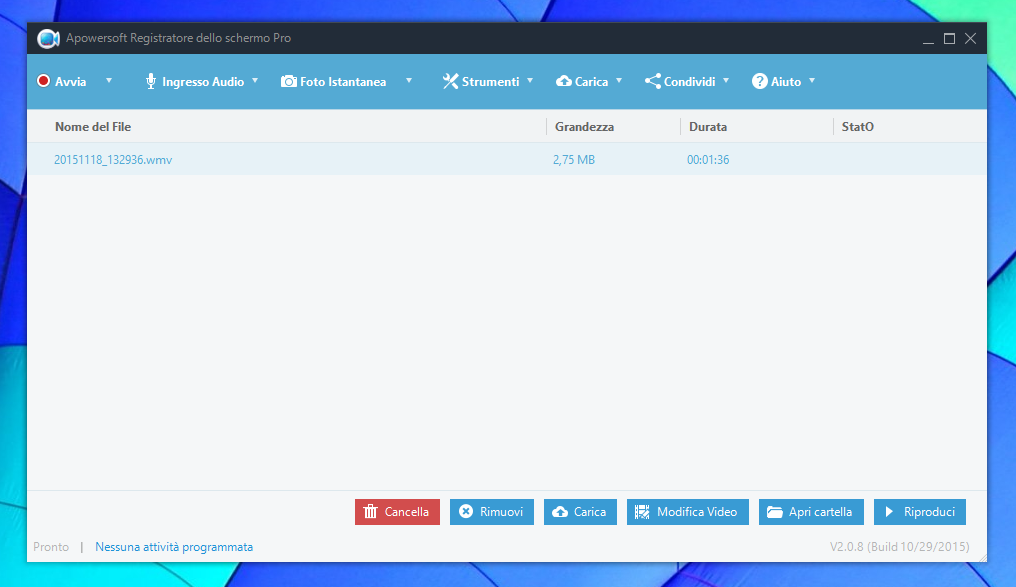
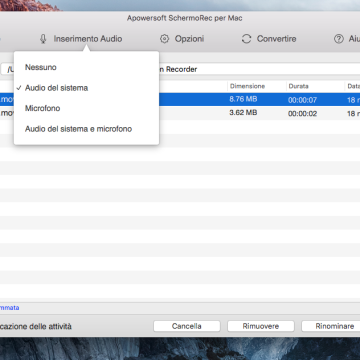
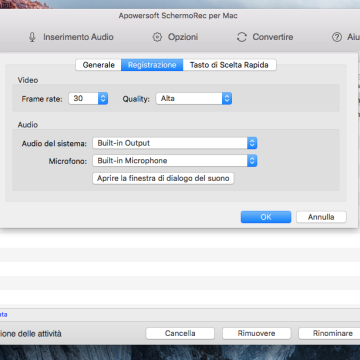
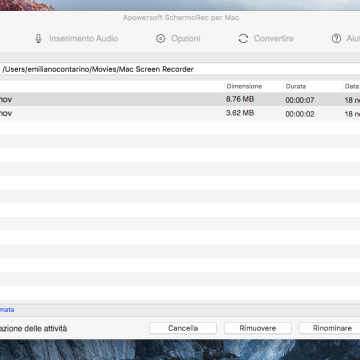
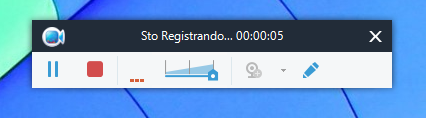
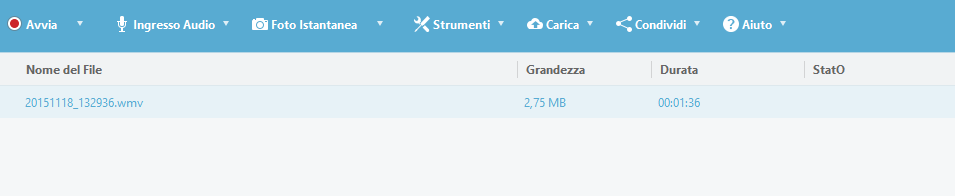
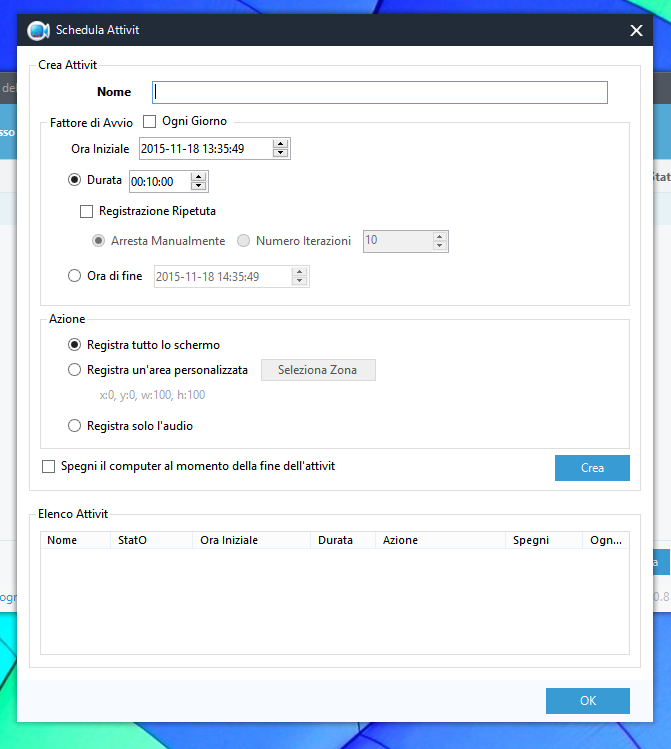
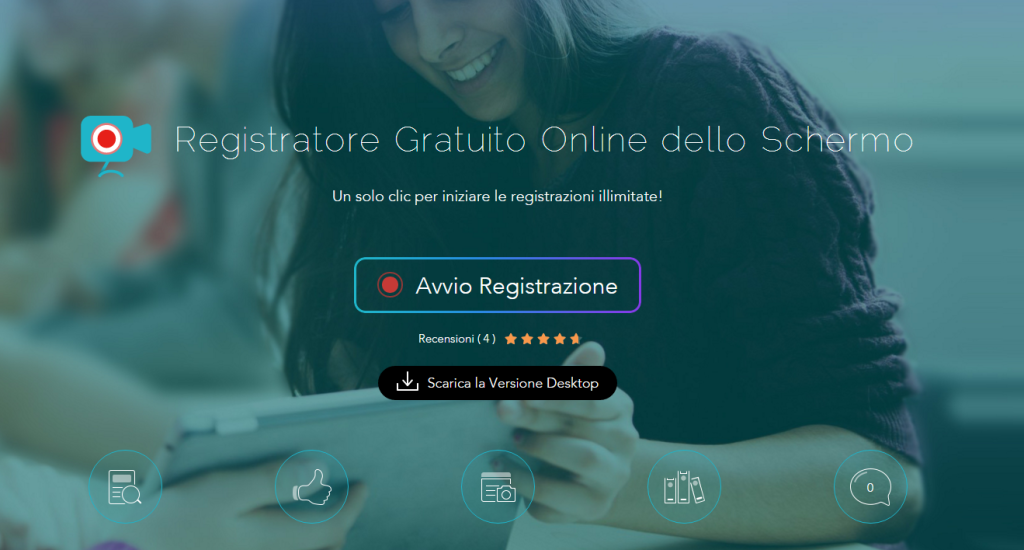
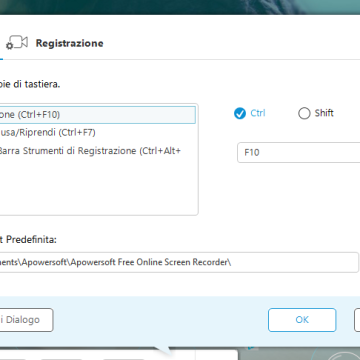
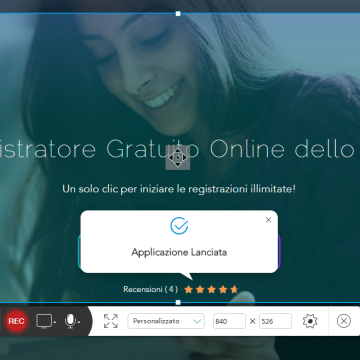
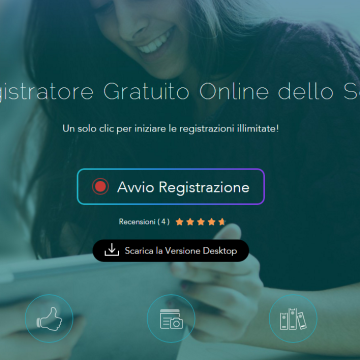
![iGuide per i regali di Natale - macitynet..ti CTA Natale iGuida [per Settimio] - macitynet.it](https://www.macitynet.it/wp-content/uploads/2025/12/regali-di-natale-consigli-di-macitynet.jpg)











